在日常生活中,我们经常会遇到需要截屏保存手机上的信息或画面的情况,而对于苹果手机用户来说,如何快速、方便地进行截屏成为了一个常见的问题。在使用苹果手机时,只需简单几个操作就能轻松完成截屏,并保存所需的图片。接下来我们就一起来看看如何在苹果手机上快速截屏保存图片。
苹果手机怎么截屏保存图片
具体步骤:
1.首先,用密码或指纹解开苹果手机的锁屏锁。进入到苹果手机的主界面,找到并打开下图中“设置”图标。
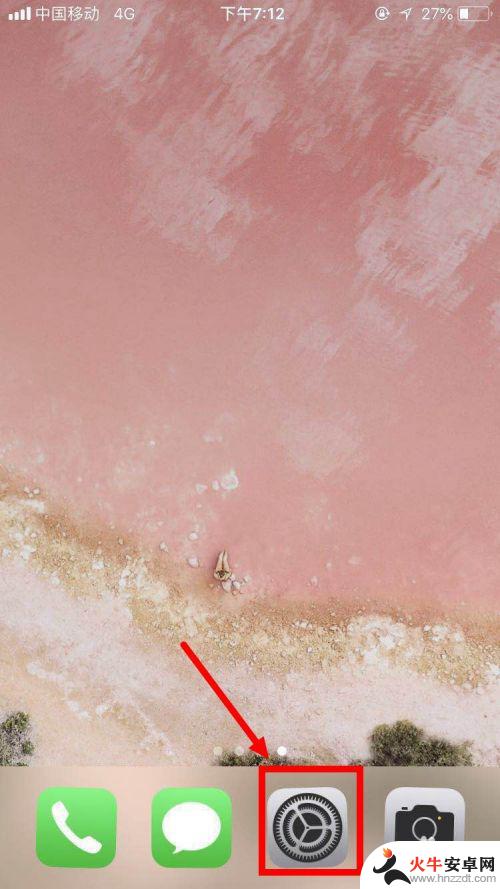
2.然后,在“设置”的界面中。用手指向下慢慢滑动屏幕,会找到下图框选的“通用”这一选项,触碰打开。
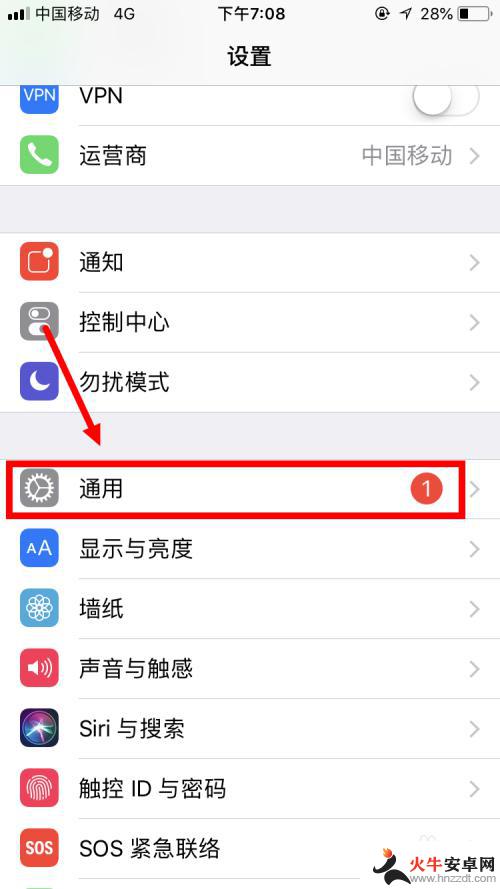
3.接着,在“通用”界面里,有很多的选项,因此需要寻找到“辅助功能”这一选项,并触碰进入下一环节。
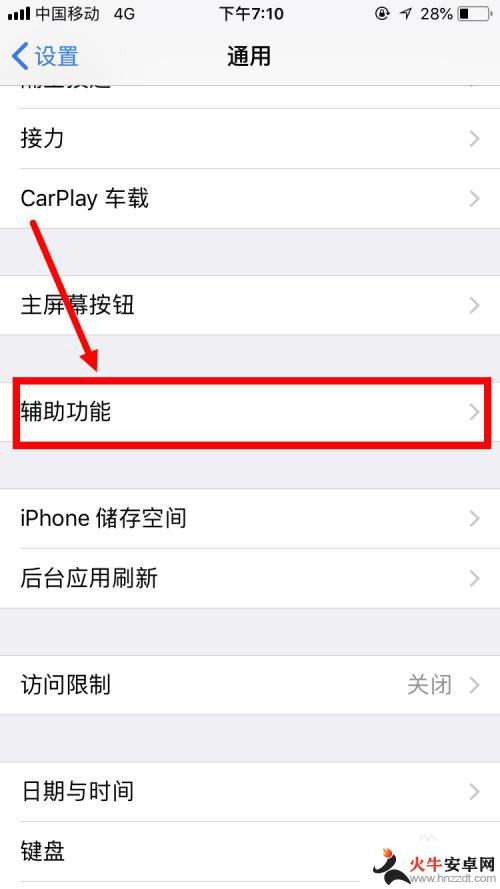
4.之后,在“辅助功能”里面有视觉、互动、听觉等等一些项目的设置,选择互动拦下面的“辅助触控”。
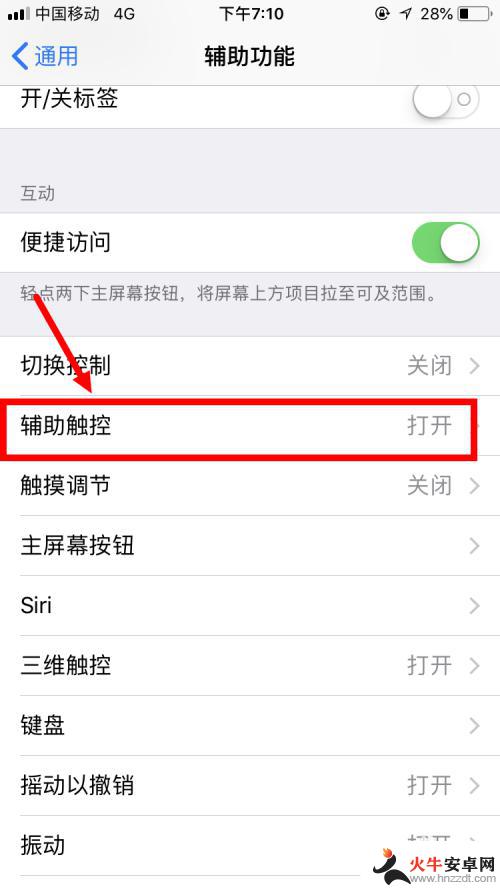
5.然后,选择“辅助触控-自定操作”里的“轻点两下”,准备选择设置“轻点两下”所对应的命令。
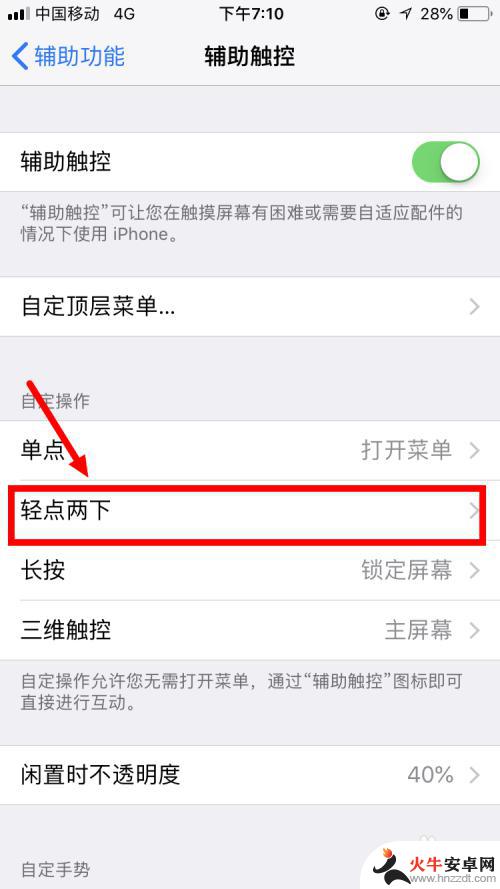
6.最后,可以看到进去之后有许多的操作。滑动选择其中的“屏幕快照”,返回上一界面完成设置,之后返回主屏幕双击圆点截取图片。
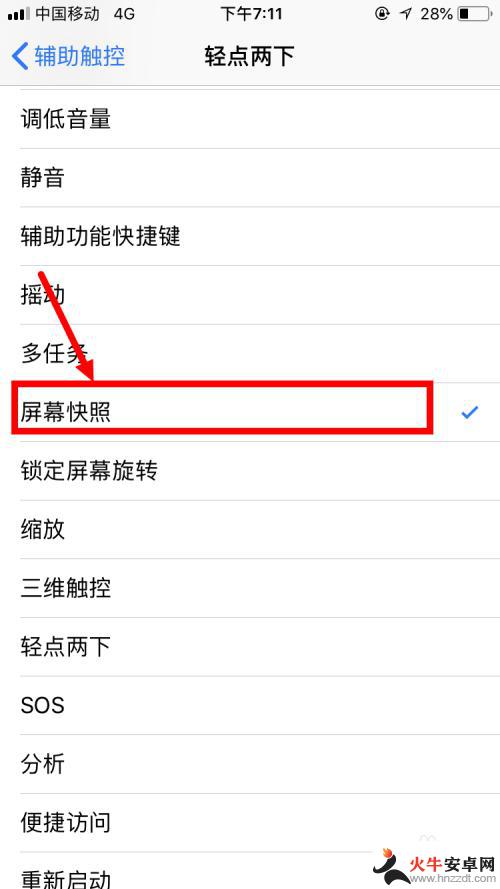
以上就是关于如何快速在苹果手机上进行截屏的全部内容,如果你遇到相同的问题,可以按照以上方法来解决。














